Die Zeiten, in denen man sich mit Papierkarten durch unbekannte Straßen und Städte bewegte, sind lange vorbei. Heute nutzen wir smarte Geräte, die uns Navigationsfunktionen direkt ans Handgelenk oder in die Hosentasche bringen. In dieser Anleitung erfahren Sie, wie Sie auf Ihrer Apple Watch eine Wegbeschreibung abrufen können.
Wer Google Maps bevorzugt, wird diese App auf der Apple Smartwatch nicht finden. Google hat den Support dafür im Jahr 2017 eingestellt. Allerdings können Sie Google Maps weiterhin über CarPlay, iOS und iPadOS nutzen.
Apple Karten stellt eine hervorragende Alternative dar, die auf allen Apple-Geräten funktioniert. Auf der Apple Watch wird sie durch einen weißen, nach oben weisenden Pfeil in einem blauen Kreis dargestellt. Dieser Kreis befindet sich auf einer Kartenkreuzung im Hintergrund des App-Symbols.
Der Hauptbildschirm von Apple Karten ist in fünf Bereiche unterteilt: Suchen, Standort, Favoriten, Sammlungen und Letzte.
Die meisten Informationen, die Ihnen angezeigt werden, stammen aus der Karten-App auf Ihrem iPhone. Wenn Sie beispielsweise Ihr iPhone regelmäßig mit CarPlay verbinden, um sich navigieren zu lassen, werden alle kürzlich besuchten Orte in Apple Karten auf Ihrem iPhone gespeichert und an die Apple Watch übertragen. Umgekehrt erscheinen diese Ziele auch in der Karten-App Ihres iPhones, wenn Sie die Apple Watch zur Navigation verwenden.
Favoriten und Sammlungen werden auf dem iPhone erstellt. Eine „Sammlung“ ist eine Gruppe von Orten, die man per E-Mail, SMS, soziale Medien usw. teilen kann. „Favoriten“ ermöglichen einen schnellen Zugriff auf oft genutzte persönliche Ziele, was besonders praktisch ist, wenn Sie beispielsweise im Urlaub immer wieder zum gleichen Hotel oder Freizeitpark navigieren möchten.
Ein besonderes Feature der Apple Navigation ist das haptische Feedback der Watch. Wenn sich die Richtung ändert oder eine Abbiegung ansteht, gibt die Uhr ein leises „Dings“ von sich. Zudem spüren Sie ein leichtes Klopfen auf Ihrem Unterarm.
So nutzen Sie die Suchfunktion in Apple Karten auf der Apple Watch
Drücken Sie zunächst die Digital Crown, um den Startbildschirm Ihrer Apple Watch zu öffnen.

Suchen Sie dann das Symbol der Apple Karten App im App-Raster und tippen Sie darauf. In der geöffneten App tippen Sie auf das Feld „Suchen“, das durch eine Lupe gekennzeichnet ist.
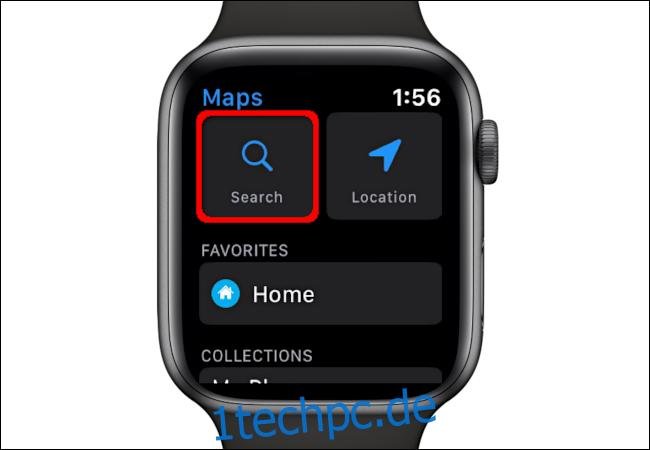
Hier haben Sie die Möglichkeit, eine Adresse per Sprache einzugeben, handschriftlich einzugeben oder ein Ziel aus Ihren Kontakten auszuwählen.
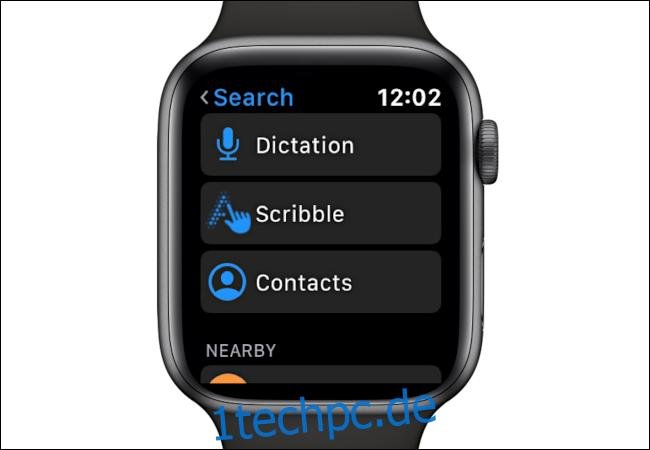
Apple Karten sucht auch anhand Ihres Standorts nach Zielen in Ihrer Nähe und listet diese unter „In der Nähe“ auf. Die Kategorien umfassen unter anderem Restaurants, Fast Food, Tankstellen.

In diesem Beispiel haben wir „Smithfields Chicken ‚N Bar-BQ“ aus der Kategorie „Restaurant“ ausgewählt. Drehen Sie die Digital Crown, um zwischen den Optionen „Gehen“, „Fahren“ und „Öffentlicher Nahverkehr“ zu wählen. Da wir eine Wegbeschreibung für das Auto benötigen, tippen Sie auf die Auto-Blase unter „Wegbeschreibung“.
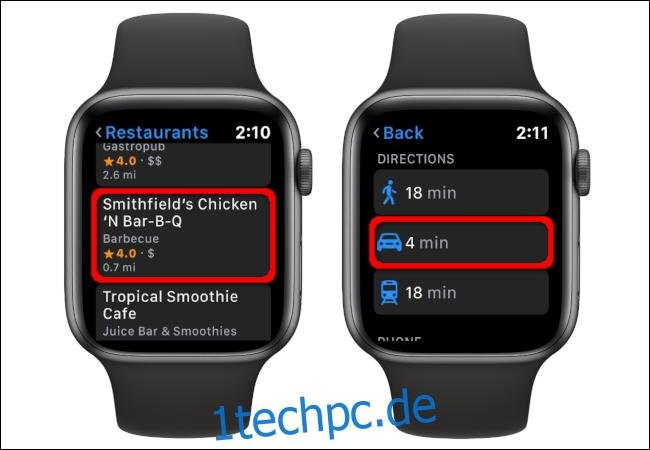
Tippen Sie abschließend im folgenden Bildschirm auf das Auto-Symbol, um die Navigation zu starten. Je nach Ziel wird möglicherweise eine einzige „Empfohlene“ Route oder mehrere „Empfohlene“ und „Alternative“ Routen angezeigt. Verwenden Sie die Digital Crown, um durch die verschiedenen Routen zu scrollen.
Die Navigation beginnt sofort, nachdem Sie die gewünschte Route ausgewählt haben.
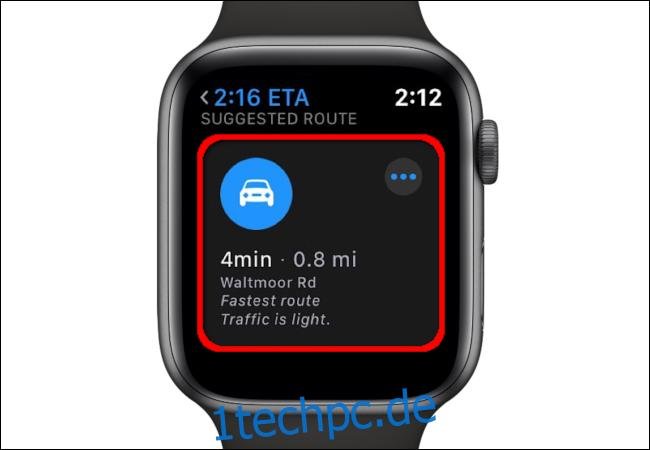
So verwenden Sie Favoriten in Apple Karten auf der Apple Watch
Starten Sie die Apple Karten App auf Ihrer Apple Watch, indem Sie die Digital Crown drücken und dann auf das entsprechende Symbol tippen.
Tippen Sie als Nächstes auf ein Ziel im Bereich „Favoriten“, das Sie zuvor in der Karten App Ihres iPhones festgelegt haben. Wählen Sie dort auf dem nächsten Bildschirm das Auto-Symbol aus. Auch hier können Sie je nach Ziel eine einzige „Empfohlene“ Route oder mehrere „Empfohlene“ und „Alternative“ Routen sehen. Verwenden Sie die Digital Crown, um durch die unterschiedlichen Routen zu scrollen.
Die Navigation beginnt unverzüglich, nachdem Sie auf die gewünschte Route getippt haben.
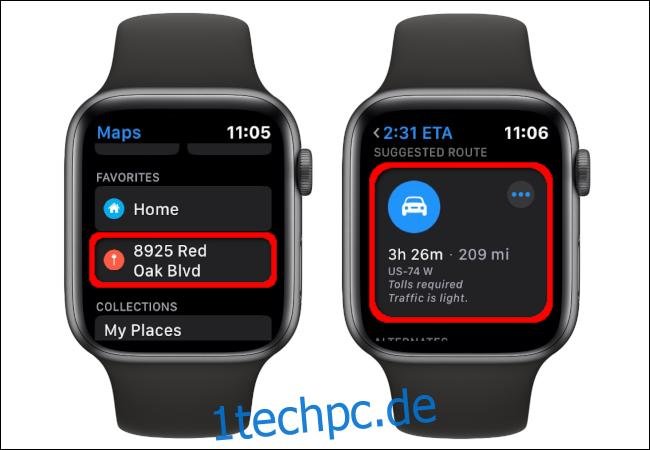
So nutzen Sie die zuletzt verwendeten Ziele in Apple Karten auf der Apple Watch
Drücken Sie, wie bereits erwähnt, auf dem Startbildschirm Ihrer Apple Watch auf die Digital Crown und wählen Sie dann das Karten-Symbol, um die App zu starten.
Scrollen Sie von dort nach unten zum Bereich „Letzte“ und wählen Sie ein gewünschtes Ziel. Tippen Sie anschließend auf dem folgenden Bildschirm auf das Auto-Symbol. Je nach Ziel wird möglicherweise eine einzelne „Empfohlene“ Route oder mehrere „Empfohlene“ und „Alternative“ Routen angezeigt. Verwenden Sie die Digital Crown, um durch die unterschiedlichen Routen zu blättern.
Die Navigation beginnt sofort, nachdem Sie auf die gewünschte Route tippen.
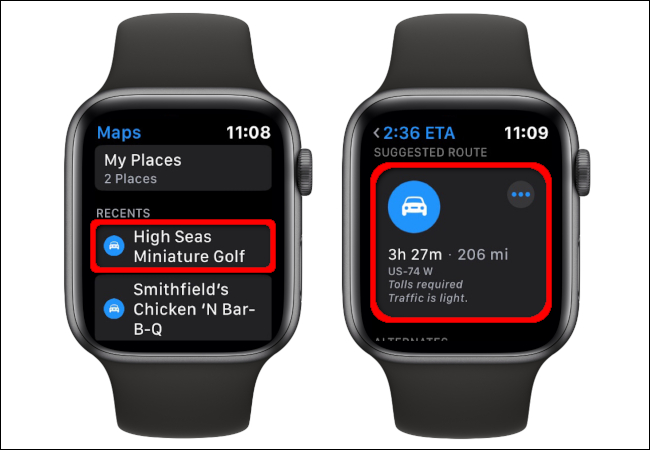
So verwenden Sie Siri, um eine Wegbeschreibung auf der Apple Watch abzurufen
Halten Sie die Digital Crown gedrückt, bis diese Meldung auf dem Display erscheint:
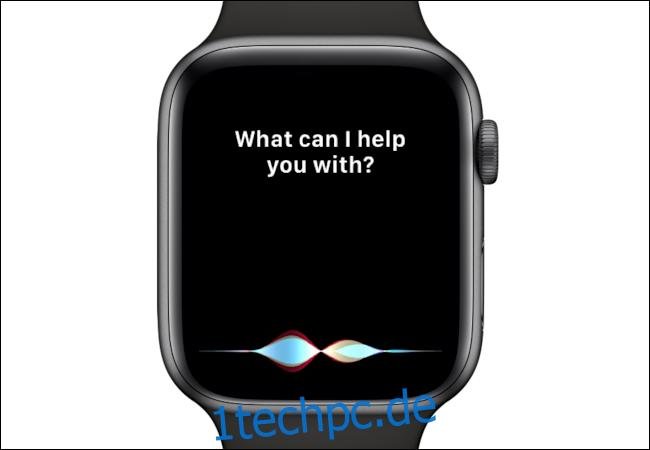
Alternativ können Sie auch einmal kurz auf die Digital Crown drücken, um die Uhr zu aktivieren und dann „Hey, Siri“ sagen.
Sagen Sie dann „Navigiere zu [Ihr Ziel]“. Siri sucht dann nach dem Ort und ermittelt eine Wegbeschreibung.
Tippen Sie, wie auch bei den anderen Methoden, im nachfolgenden Bildschirm auf das Auto-Symbol. Auch hier werden Ihnen je nach Ziel eine einzelne „Empfohlene“ Route oder mehrere „Empfohlene“ und „Alternative“ Routen angezeigt. Nutzen Sie die Digital Crown, um durch die verfügbaren Routen zu scrollen.
Die Navigation startet sofort, nachdem Sie die gewünschte Route ausgewählt haben.